【QTTabBar】「マカフィーリブセーフ」でインストールできない時の対処法
QTTabBar
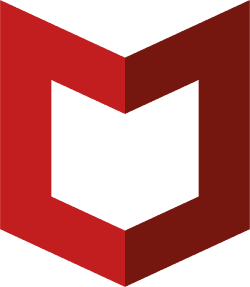
この記事では、エクスプローラーにタブ機能を搭載する「QTTabBar(キューティータブバー)」が、セキュリティソフト「マカフィー リブセーフ」ソフトによって、インストールできないときの対処法を書きます。
僕は、2023年1月に新しいPC「G-Tune PP-Z-3070Ti (プレミアムモデル)」を購入したため、以前のPCで使っていた「QTTabBar」を移行することにしました。
「QTTabBar」には、設定ファイルのインポート・エクスポート機能があるため、本体だけ新規インストールして、設定ファイルは前のPCから持ってくる形にしました。
この時、お試しで入っていたウイルス対策ソフト「マカフィー リブセーフ」のせいで、インストール途中に「このWindowsインストーラーパッケージには問題があります。セットアップの一部として実行されるプログラムは正しく完了しませんでした。」と表示されて、正常にQTTabBarがインストールできませんでした。
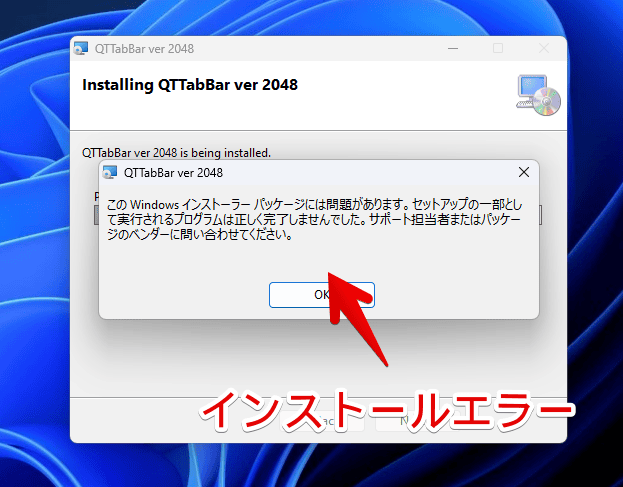
どうやら、「マカフィーリブセーフ(McAfee)」のリアルタイムスキャン機能がオンになっているせいで、インストールしている最中に、必要なファイルを駆逐してしまうようです。よって、リアルタイムスキャン機能を一時的に無効化することで、正常にQTTabBarをインストールできました。
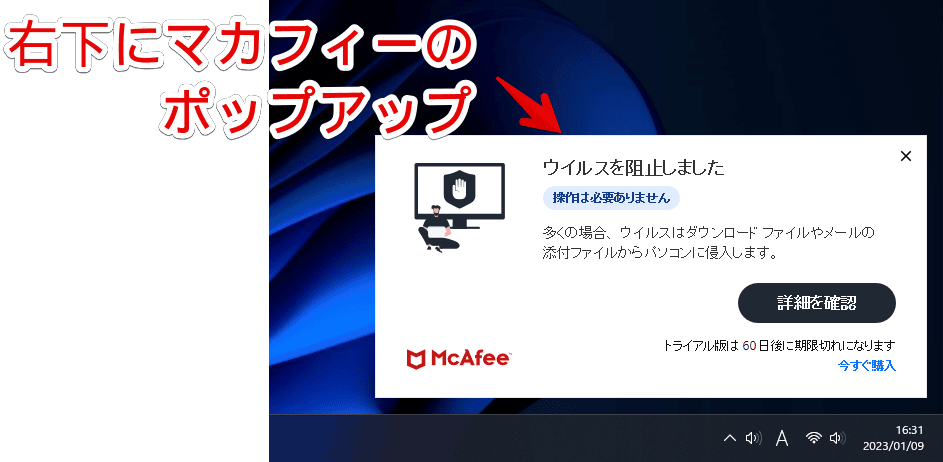
本記事は、本来「マカフィー リブセーフ」が駆除してくれたファイルを無理やりインストールするという行為です。僕には、「QTTabBar」が本当に安全かどうかは分かりません。心配な方は、QTTabBarを諦めましょう。

リアルタイムスキャン機能をオフにする手順
「QTTabBar」のインストーラーは、「Close」で一旦終了しておきます。
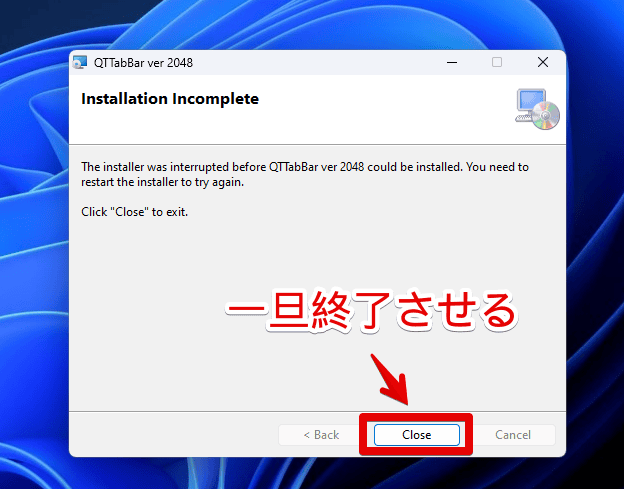
タスクトレイの「マカフィーリブセーフ」アイコンを右クリック→「マカフィーリブセーフを開く」をクリックします。
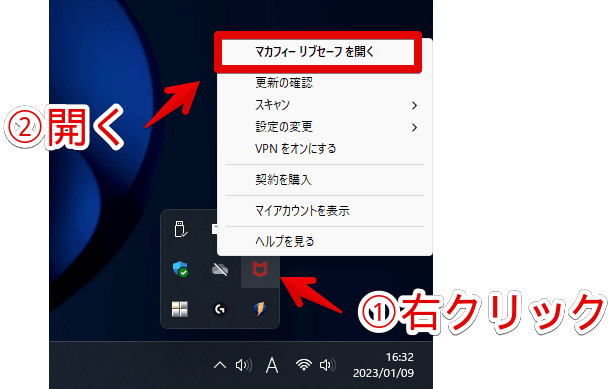
左側の![]() アイコンをクリックします。
アイコンをクリックします。
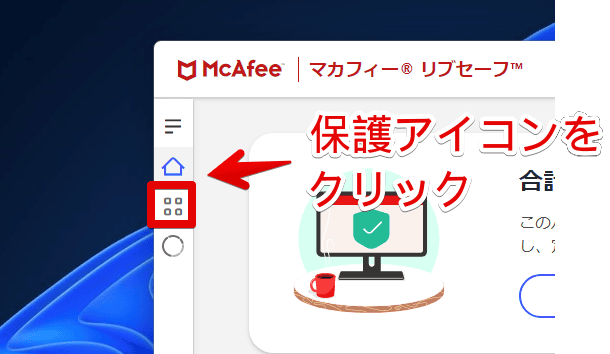
「リアルタイムスキャン」をクリックします。
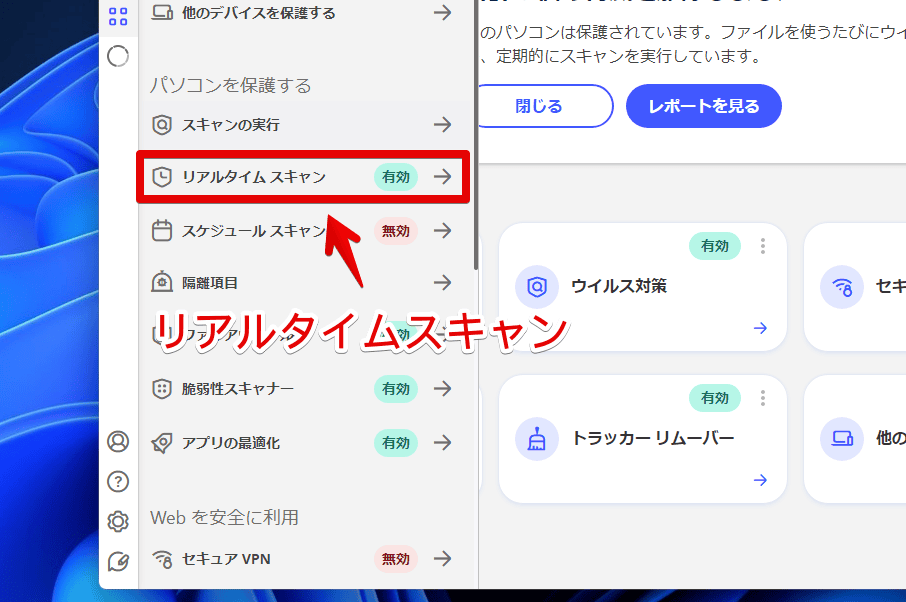
リアルタイムスキャンの「無効にする」をクリックします。
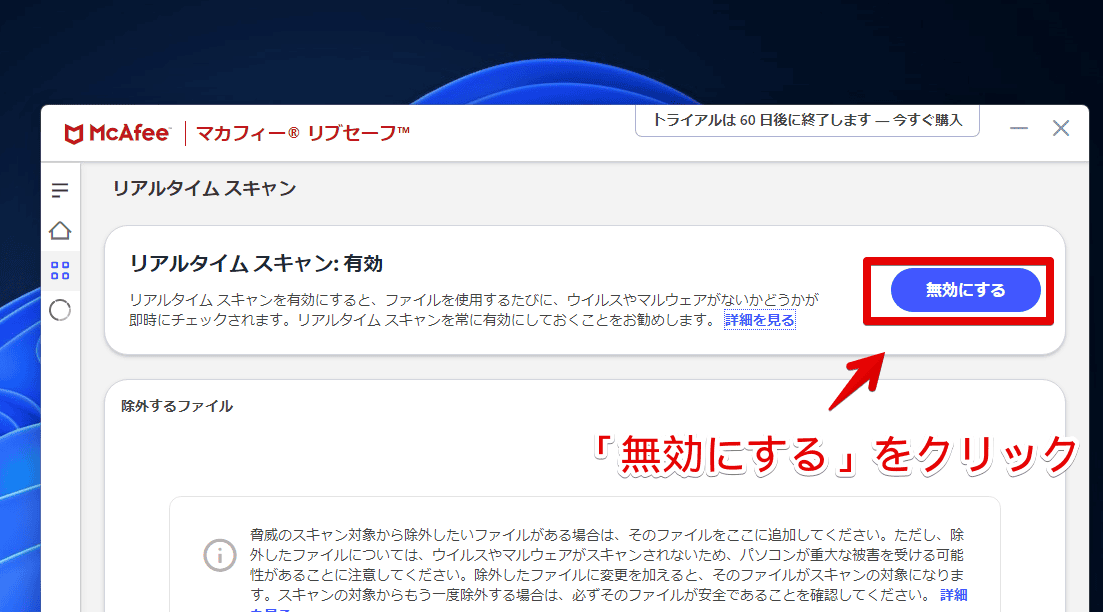
「無効にする」をクリックします。普段は必要な機能だと思うので、再開するタイミングは、デフォルトの「15分後」でいいと思います。
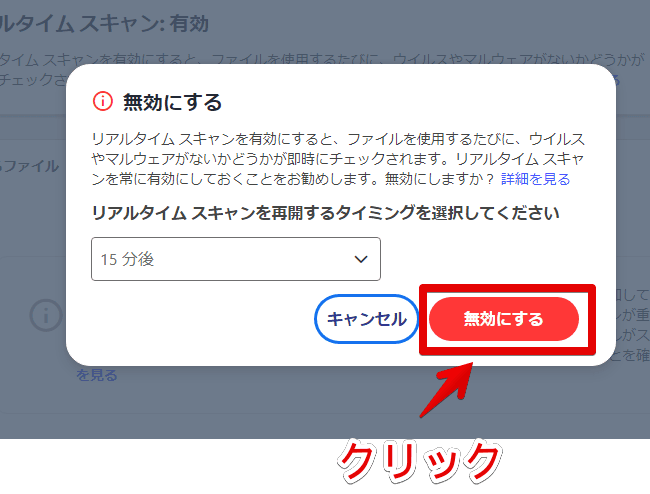
リアルタイムスキャンがオフになればOKです。
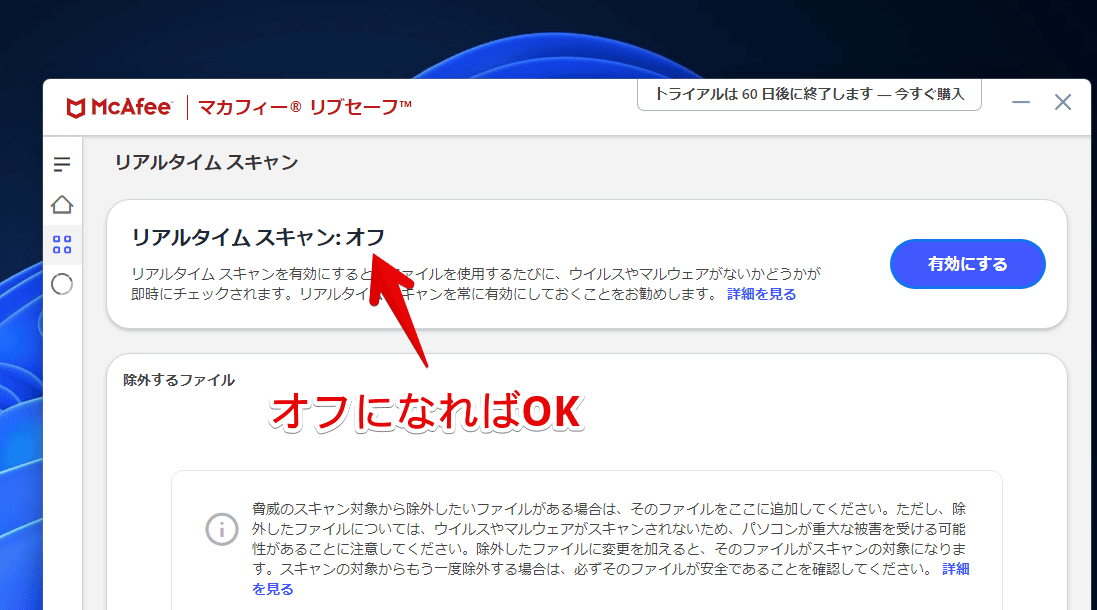
正常にQTTabBarがインストールできるか確認する
リアルタイムスキャンがオフになっている間、再度「QTTabBar」のセットアップファイルを起動します。ダブルクリックすることで、管理者権限の起動になると思いますが、念のため、右クリック→「管理者として実行」から起動したほうがいいかもしれません。
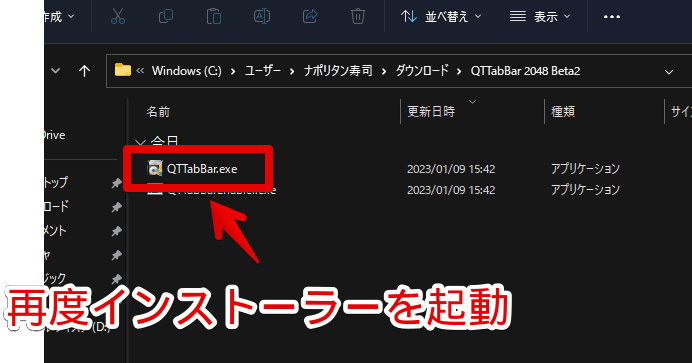
何回か「Next」をクリックします。今後は、エラーが出ず、正常にインストールできると思います。最終的に「Installation Incomplete」ではなく、「Installation Complete」と表示されればOKです。「Close」で閉じます。
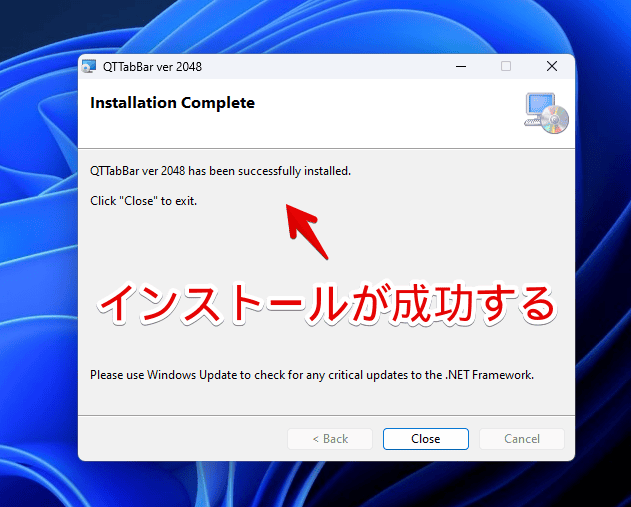
なお、Windows11の場合は、デフォルトでタブバーが表示されない可能性があります。その場合、セットアップファイルと一緒に入っている「QTTabBarEnabler.exe」から、タブバーを有効にできます。
詳しくは、下記記事のインストール方法の部分を参考にしてみてください。
Windows11標準のタブ機能とは、相性が悪いかもしれません。もし、何らかの不具合が発生した場合、どちらかを無効化して、1つに絞ったほうがいいと思います。
作業が終わったら、リアルタイムスキャンをオンに戻しておく
正常にインストールできていることを確認できたら、リアルタイムスキャンを「有効」に戻しておくといいかなと思います。
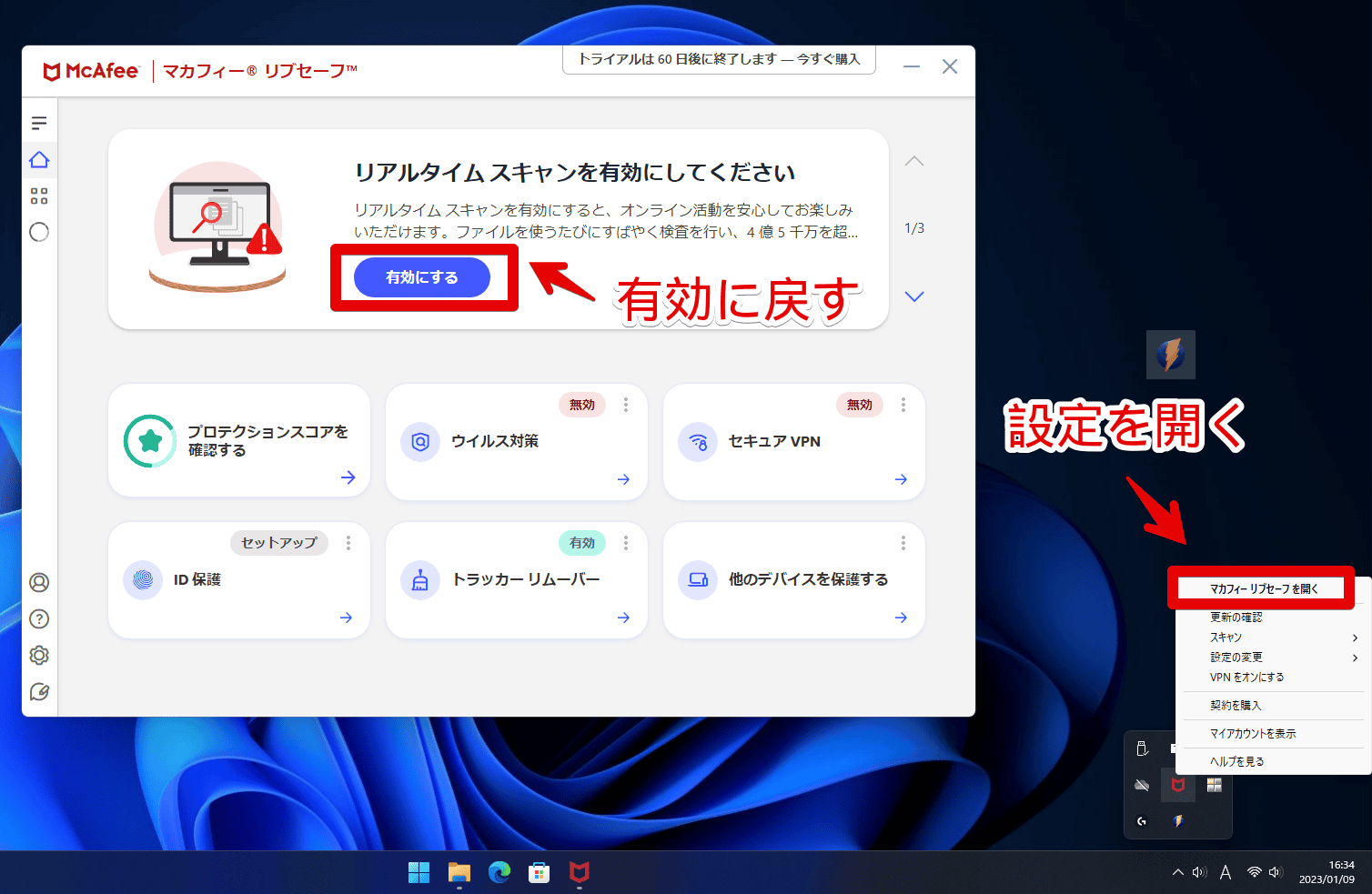
感想
以上、「マカフィー リブセーフ」のせいで、「QTTabBar」のインストール時に「このWindowsインストーラーパッケージには問題があります。セットアップの一部として実行されるプログラムは正しく完了しませんでした。」と表示されて、正常にインストールできない場合の対処法でした。
僕が購入した「マウスコンピューター」の場合、60日間の無料お試しで、マカフィーリブセーフがついてきました。お試しが終わったら、デフォルトの「Microsoft Defender(マイクロソフト・ディフェンダー)」にしようかと思っています。
関連記事
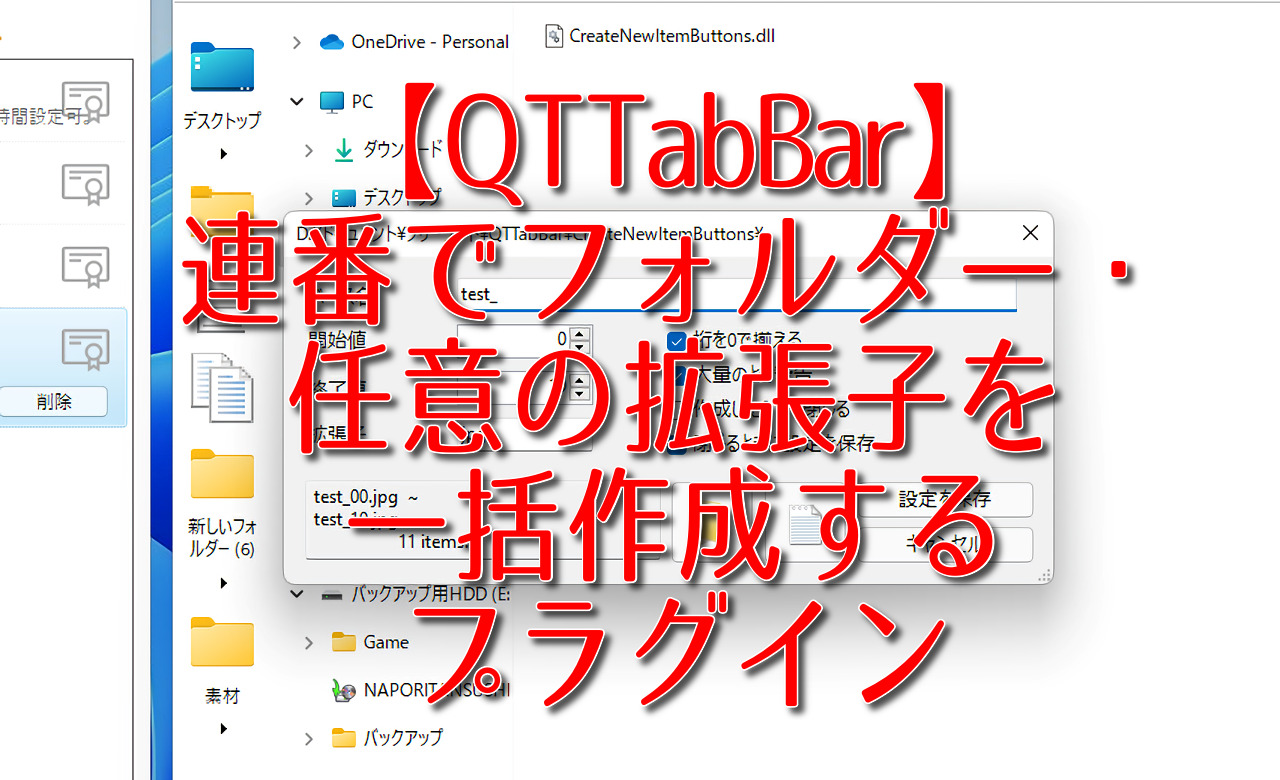
【QTTabBar】連番でフォルダー・任意の拡張子を一括作成するプラグイン
この記事では、QTTabBarの拡張プラグイン「ファイル作成ボタン詰め合わせ」に ...

【QTTabBar】グループ化の使い方。よく使うフォルダーをまとめてみよう!
この記事では、エクスプローラーにタブを実装するフリーソフト「QTTabBar」の ...

【QTTabBar】Windows11にダウンロード・インストールする方法
この記事では、Windows11に、エクスプローラーのタブ機能を実装するソフト「 ...

【QTTabBar】Windows11にしてからタブバーが壊れた時の対処法
この記事では、Windows11にしてから、標準実装されたエクスプローラーのタブ ...

【QTTabBar】Windows11からアンインストールする方法
この記事では、エクスプローラーにタブ機能を搭載する「QTTabBar(キューティ ...
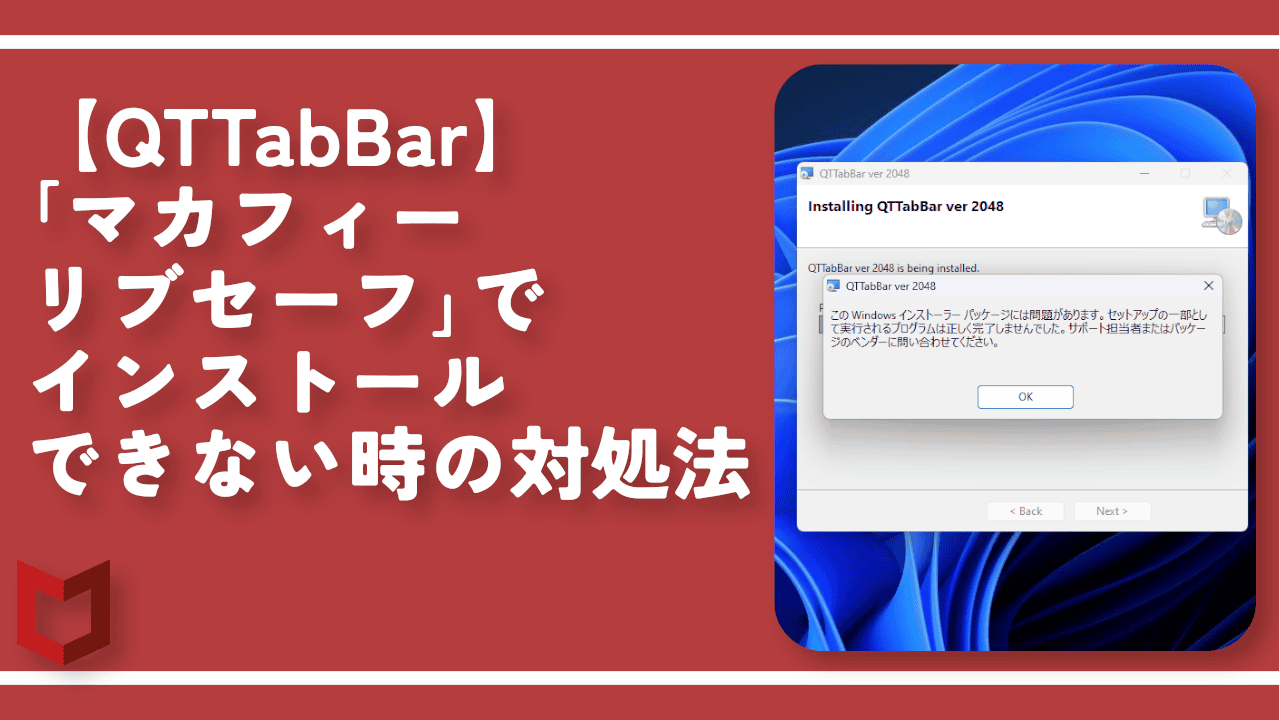
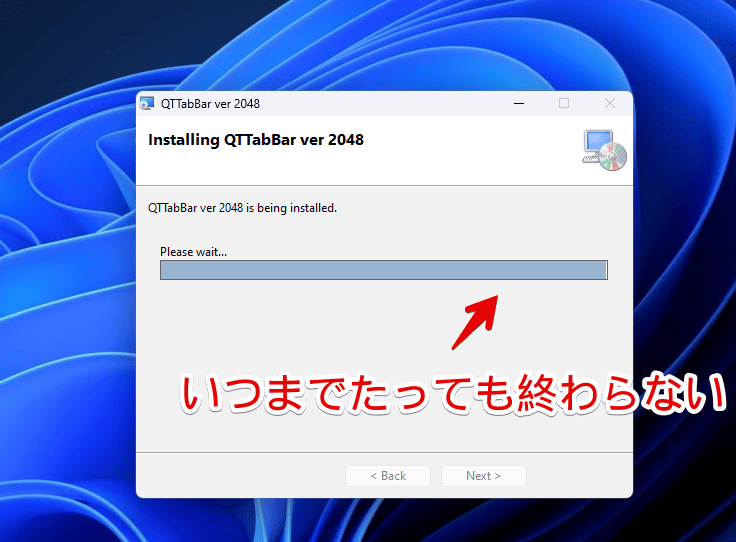
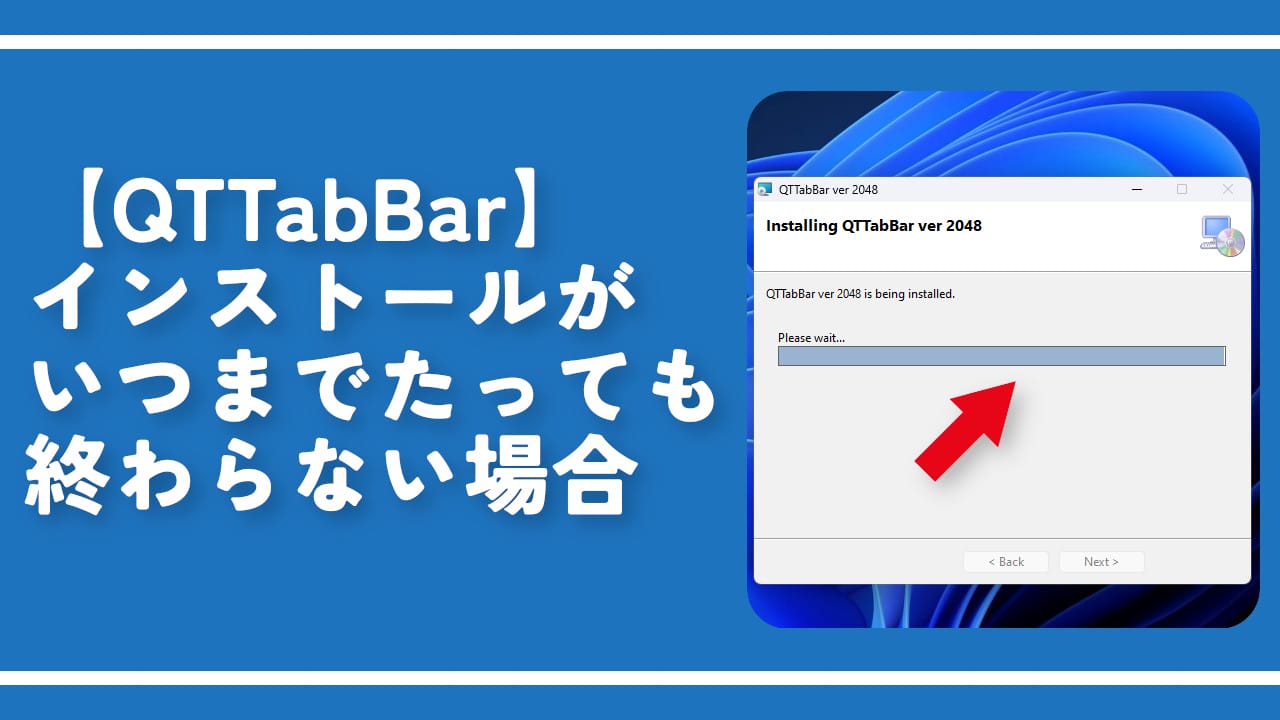
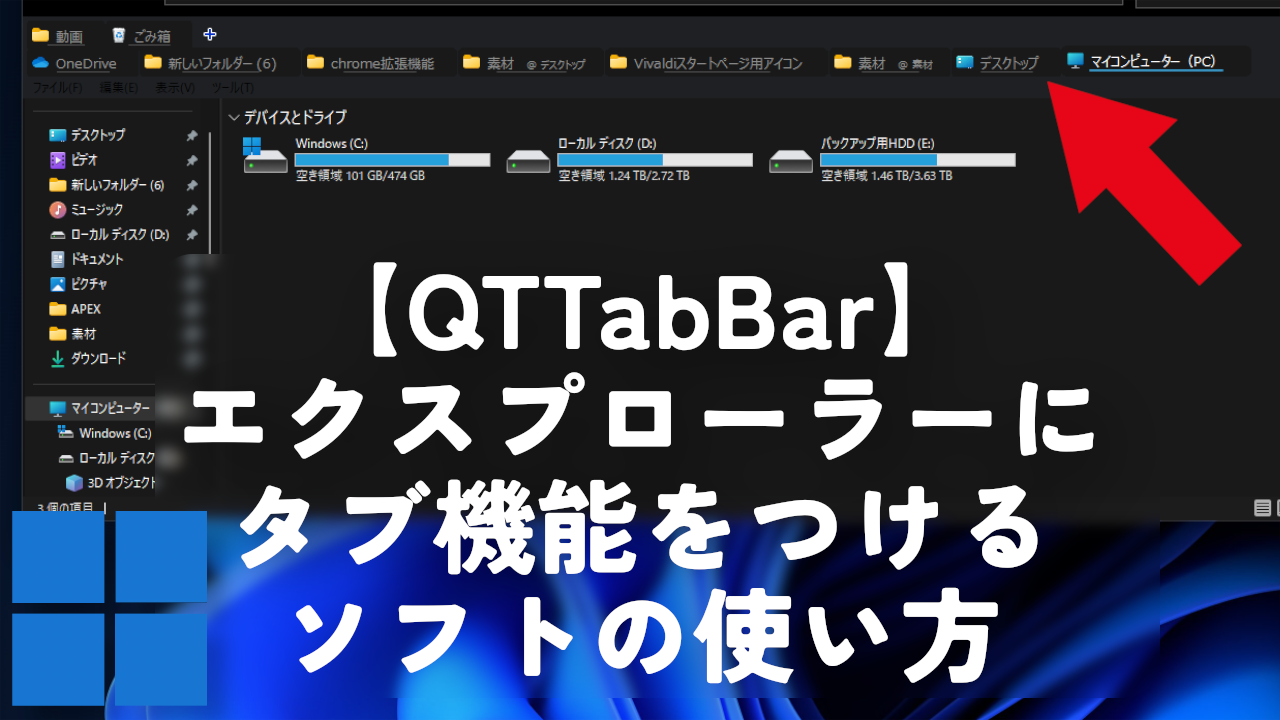
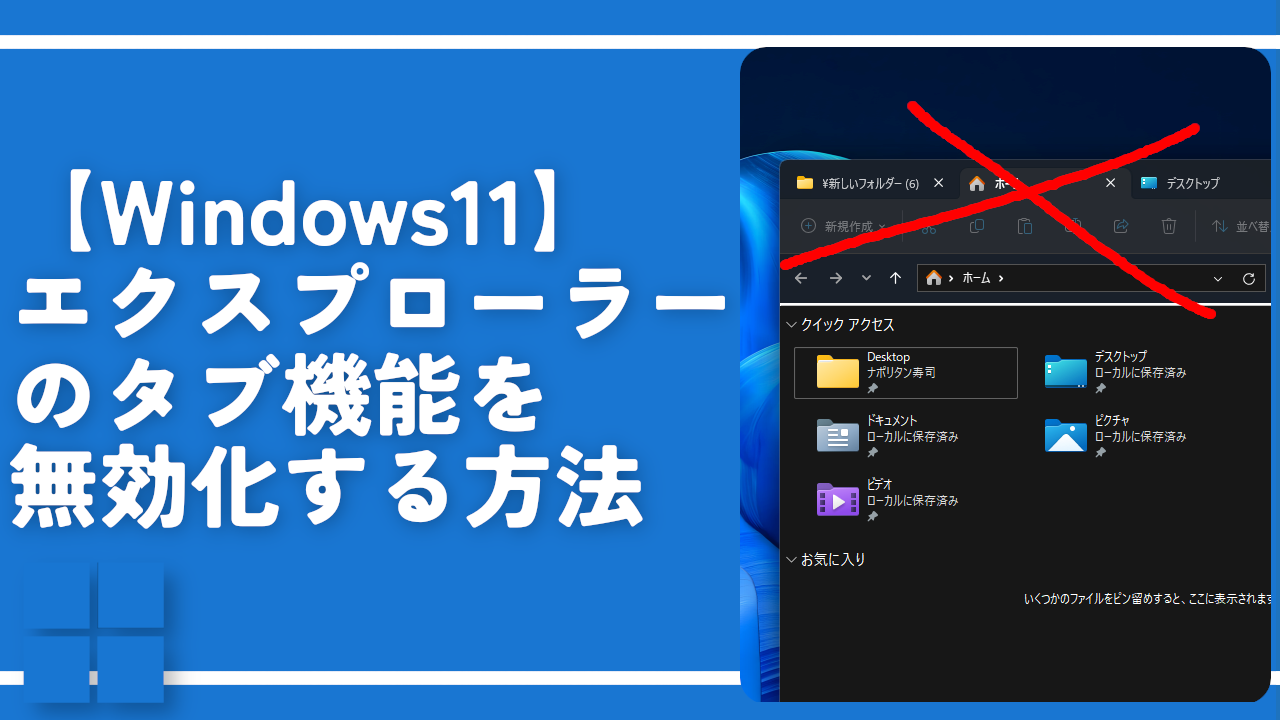
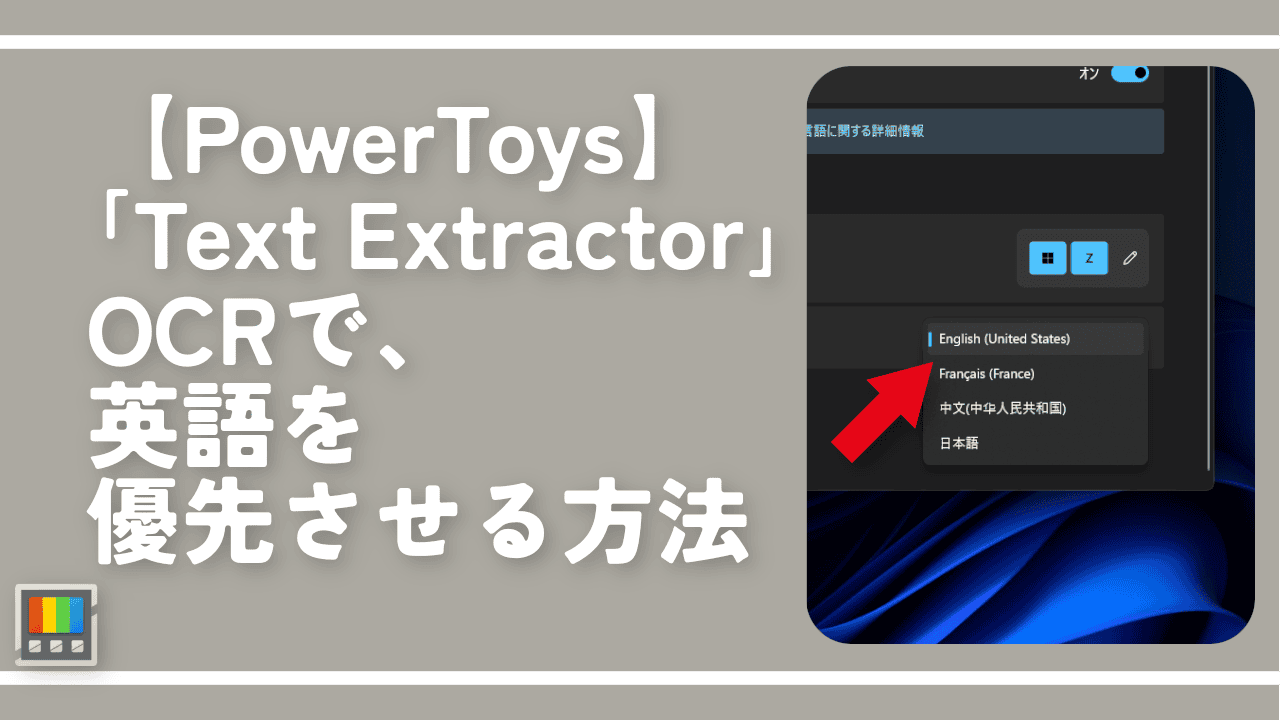
 【2025年】僕が買ったAmazon商品を貼る!今年も買うぞ!
【2025年】僕が買ったAmazon商品を貼る!今年も買うぞ! 【Amazon】配送料(送料)の文字を大きく目立たせるCSS
【Amazon】配送料(送料)の文字を大きく目立たせるCSS 【TVer】嫌いな特定の番組を非表示にするCSS。邪魔なのは消そうぜ!
【TVer】嫌いな特定の番組を非表示にするCSS。邪魔なのは消そうぜ! 「Kiwi browser」がサポート終了なので「Microsoft Edge」に移行!拡張機能も使えるよ
「Kiwi browser」がサポート終了なので「Microsoft Edge」に移行!拡張機能も使えるよ カロリーメイトを綺麗に開けられるかもしれない方法
カロリーメイトを綺麗に開けられるかもしれない方法 【DPP4】サードパーティー製でレンズデータを認識する方法
【DPP4】サードパーティー製でレンズデータを認識する方法 【Clean-Spam-Link-Tweet】「bnc.lt」リンクなどのスパム消す拡張機能
【Clean-Spam-Link-Tweet】「bnc.lt」リンクなどのスパム消す拡張機能 【プライムビデオ】関連タイトルを複数行表示にするCSS
【プライムビデオ】関連タイトルを複数行表示にするCSS 【Google検索】快適な検索結果を得るための8つの方法
【Google検索】快適な検索結果を得るための8つの方法 【YouTube Studio】視聴回数、高評価率、コメントを非表示にするCSS
【YouTube Studio】視聴回数、高評価率、コメントを非表示にするCSS 【Condler】Amazonの検索結果に便利な項目を追加する拡張機能
【Condler】Amazonの検索結果に便利な項目を追加する拡張機能 これまでの人生で恥ずかしかったこと・失敗したことを書いてストレス発散だ!
これまでの人生で恥ずかしかったこと・失敗したことを書いてストレス発散だ! 【2025年】当サイトが歩んだ日記の記録
【2025年】当サイトが歩んだ日記の記録